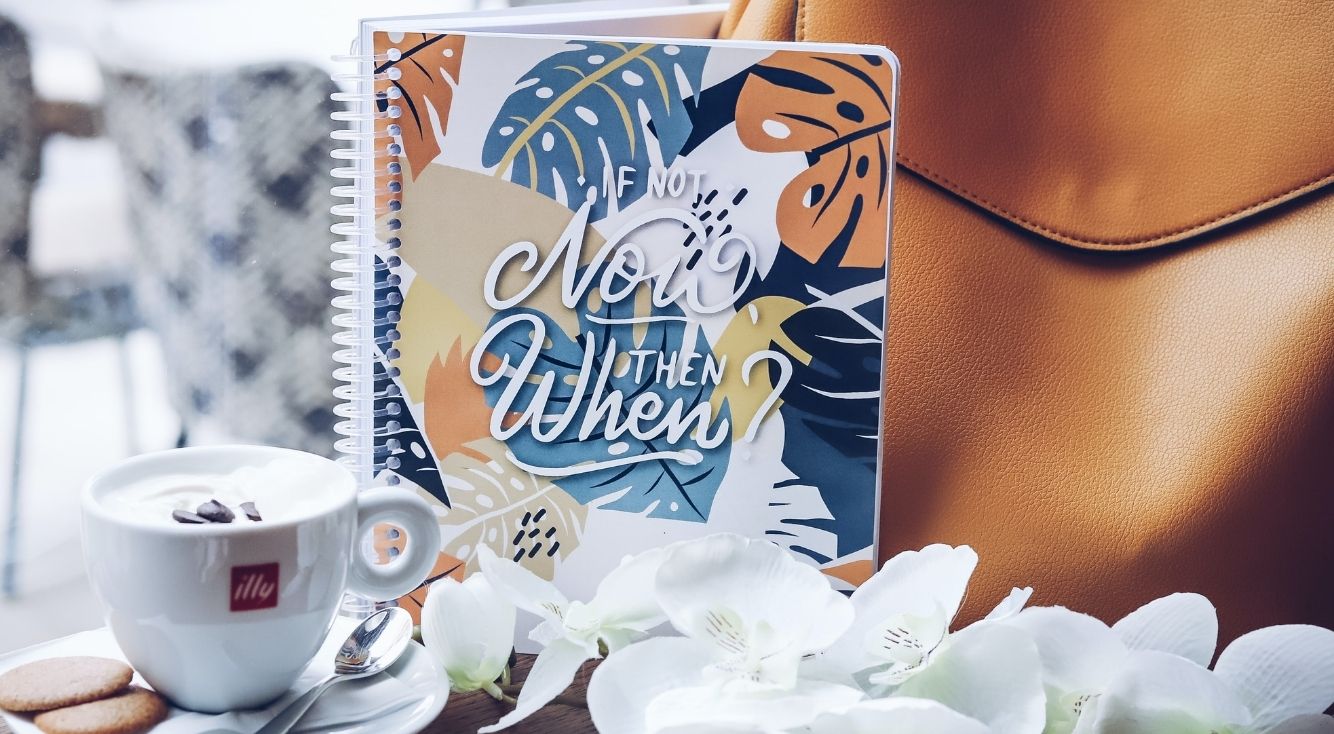
【iPhone】動画再生できない・見れないときはこの対処方法!
Contents[OPEN]
- 1【iPhone】動画再生ができない・見られない!原因は?
- 2【iPhone】動画再生ができない・見られない!対処方法《ファイル形式》
- 3【iPhone】動画再生ができない・見られない!対処方法《通信環境》
- 4【iPhone】動画再生ができない・見られない!対処方法《容量》
- 5【iPhone】動画再生ができない・見られない!対処方法《ブラウザ》
- 5.1検索・閲覧履歴・Cookieを削除する方法(Safari)
- 5.2検索・閲覧履歴・Cookieを削除する方法(Firefox)
- 5.3検索・閲覧履歴・Cookieを削除する方法(Chrome)
- 5.4検索・閲覧履歴・Cookieを削除する方法(Edge)
- 5.5検索・閲覧履歴・Cookieを削除する方法(ドルフィン)
- 6【iPhone】カメラロールの動画再生ができない・見られないときは?
- 7動画が再生できなくなったら対処方法を試してみよう!
データ通信量を追加する
モバイルデータ通信(4Gや5G回線)でYouTubeなどの動画をストリーミング再生すると、データ通信量を消費してしまいます。
データ通信量は上限が決まっており、この上限を超えると通信速度が大幅に低下してしまうので、動画の読み込みに時間がかかってしまいます。
この場合はWi-Fiに接続するのが一番ですが、自宅にWi-Fiルーターがない場合は、追加でデータ通信量を購入することで快適に動画を視聴できるようになります。
docomo、au、SoftBankの場合は、1,100円(税込)で1GB購入することができます。
ただ、何度も追加購入するのは面倒ですし、お金もかかってしまうので、その場合は別の料金プランへの切り替えを検討してみて下さい。
ルーターを確認する
自宅にWi-Fi環境があるのにWi-Fiに接続できなくて動画が再生できない場合は、電波を発しているルーターに何らかの問題が発生しているのかもしれません。
まずは、ルーターが正常に動作しているか以下のポイントを確認してみて下さい。
- 電源が入っているか
- ケーブルが抜けていないか
- ランプに異常が現れていないか
上記のポイントを確認しても原因が分からない場合は、一度ルーターの再起動を試してみましょう。
再起動方法はメーカーの公式ヘルプで詳しく解説されているので、そちらを参考にして下さい。
【iPhone】動画再生ができない・見られない!対処方法《容量》
続いて、iPhoneの容量不足が原因で動画が再生できない・見られない場合の対処方法をご紹介します。
ストレージの空き容量を増やす
iPhoneストレージを確認した時に空き容量が残り少なくなっていた場合は、充分な空き容量を確保する必要があります。
空き容量を増やす方法は以下の通りです。
- 不要なアプリをアンインストール
- 不要な写真や動画、音楽を削除
- 不要なダウンロードコンテンツを削除
- アプリのキャッシュを削除
- iCloudやGoogle ドライブなどのクラウドストレージにデータを移す
新しい機種に買い替える
現在使っているiPhoneの機種が古く、もともとの容量が少ない場合は、容量が大きい新しい機種に買い替えるというのもひとつの方法です。
Appleのオンラインストアでは以下の機種を購入できます(2021年3月時点)。
- iPhone 12 Pro Max
- iPhone 12 Pro
- iPhone 12 mini
- iPhone 12
- iPhone 11
- iPhone XR
- iPhone SE(第2世代)